كيفية تشغيل Find My iPad أو إيقاف تشغيله
ماذا تعرف
- اذهب إلى إعدادات > اسمك > اوجد، ثم قم بتبديل ملف العثور على جهاز iPad الخاص بي قم بالتبديل لتشغيل الميزة وإيقافها.
- تبديل على إرسال آخر موقع لإرسال بيانات موقع جهاز iPad من Apple حتى تتمكن من العثور على الجهاز حتى في حالة إيقاف تشغيله أو نفاد البطارية.
- تتبع جهاز iPad المفقود: انتقل إلى iCloud.com ، وحدد ابحث عن iPhone > جميع الاجهزة، واختر جهاز iPad الخاص بك. يختار تشغيل الصوت, الوضع المفقود، أو محو iPad.
تشرح هذه المقالة كيفية تشغيل ميزة Find My iPad أو إيقاف تشغيلها. يتيح لك تشغيل الميزة تتبع الجهاز. ستحتاج إلى إيقاف تشغيل الميزة قبل بيع iPad أو التخلي عنه. غطاء التعليمات iPadOS 14 عبر iOS 9.
كيفية تشغيل Find My iPad وإيقاف تشغيله
قم بالوصول إلى إعدادات iPad لتمكين أو تعطيل خدمة Find My iPad.
-
افتح ال إعدادات تطبيق.

-
في ال إعدادات جزء ، اضغط على اسمك.

-
مقبض iCloud في نظام التشغيل iOS 12 والإصدارات الأقدم. (في إصدارات iPadOS الأحدث ، حدد اوجد بدلاً من ذلك وانتقل إلى الخطوة 5.)

-
في ال التطبيقات التي تستخدم iCloud القسم ، انقر فوق العثور على جهاز iPad الخاص بي.
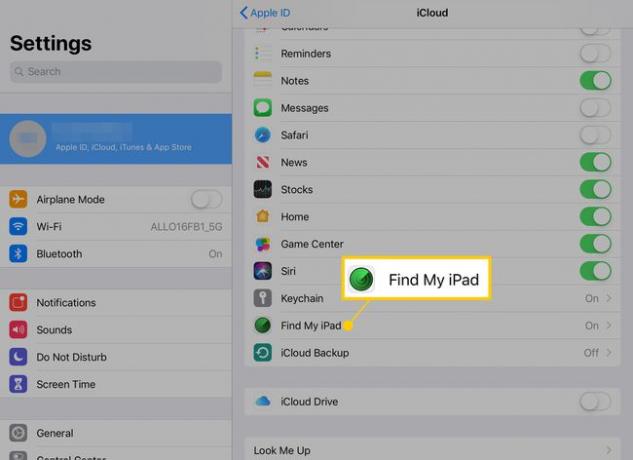
-
قم بتشغيل العثور على جهاز iPad الخاص بي تبديل التبديل لتمكين الميزة أو إيقاف تشغيل مفتاح التبديل لتعطيلها.
لكي يعمل تطبيق Find My iPad ، يجب تشغيل خدمات الموقع. في ال إعدادات التطبيق ، انتقل إلى خصوصية المنطقة والتأكيد خدمات الموقع قيد التشغيل أو تشغيله.
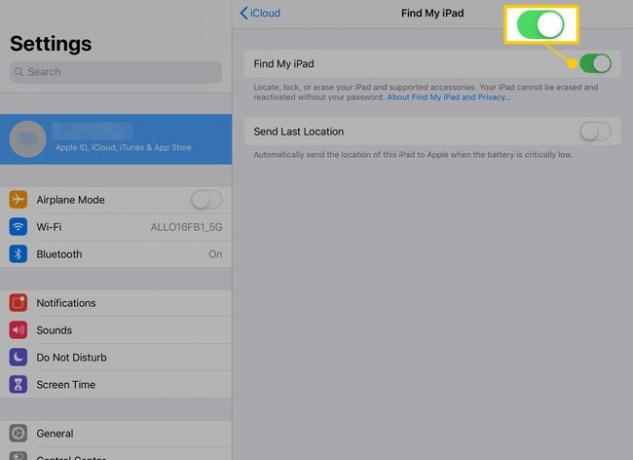
-
قم بتشغيل إرسال آخر موقع قم بالتبديل لإرسال معلومات موقع iPad إلى Apple عندما تكون البطارية منخفضة ، بحيث يمكنك العثور عليها حتى إذا نفدت بطاريتها وتم إيقاف تشغيلها.
عند إيقاف تشغيل هذه الميزة وإيقاف تشغيل جهاز iPad أو عدم اتصاله بالإنترنت ، لن تتمكن من رؤية الموقع.
كيفية استخدام Find My iPad
ميزة Find My iPad هي أنك لست بحاجة إلى iPad لاستخدامه. إليك كيفية استخدامه لتتبع جهاز لوحي مفقود:
-
افتح متصفح الويب وانتقل إلى iCloud.com.
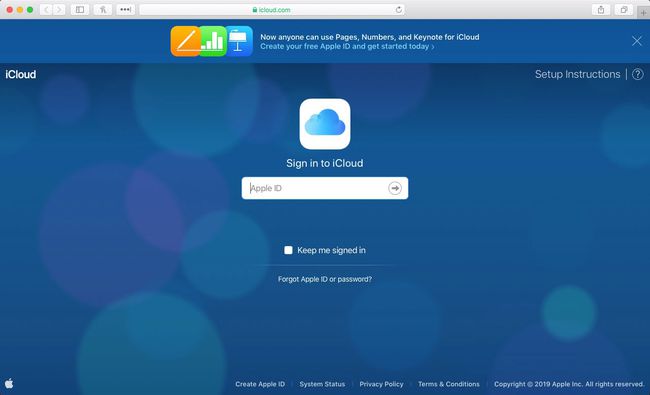
-
مقبض ابحث عن iPhone.
يستخدم ابحث عن iPhone لتحديد موقع أي جهاز تم إعداده على Find My ، بما في ذلك أجهزة الكمبيوتر المكتبية والمحمولة و Apple Watch و iPhone و iPad.
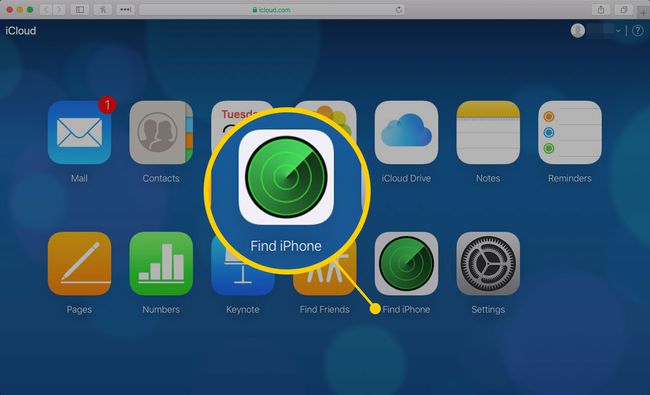
-
في الوضع الافتراضي العثور على جهاز iPad الخاص بي الشاشة ، انقر فوق جميع الاجهزة سهم القائمة المنسدلة واختر جهازًا محددًا.
عند استخدام جهاز iPad لتحديد موقع جهاز iOS آخر ، أمسك الجهاز اللوحي في الوضع الأفقي حتى تظهر القائمة على جانب الشاشة.

-
تظهر شاشة الجهاز على موقع هذا الجهاز وتوفر هذه الخيارات:
- تشغيل الصوت: يشغل صوتًا على جهاز iPad لتحديد موقع الجهاز اللوحي عندما تكون متأكدًا من أنه في مكان ما داخل نطاق السمع.
- الوضع المفقود: يقفل جهاز iPad حتى لا يتمكن أي شخص آخر من الوصول إليه. يمكنك أيضًا كتابة رسالة لتظهر على شاشة iPad. استخدم هذا الخيار إذا تركت جهاز iPad وتريد حمايته من استخدامه. هذا أيضًا يخبر أي شخص يجدها رقم هاتفك أو عنوان بريدك الإلكتروني أو عنوان منزلك أو معلومات الاتصال الأخرى حتى يتمكن من إعادتها إليك.
- محو iPad: امسح iPad عندما تعلم أنك لن تستعيده وتريد مسحه لأسباب أمنية. سبب آخر لمسح جهاز iPad هو إعادة ضبطه دون توصيله بجهاز الكمبيوتر إذا استمر في التجمد.
يمكنك إدارة كل جهاز على معرف Apple الخاص بك من هذا الموقع.
ما هو Find My iPad؟
يعد خيار Find My iPad على iPad أحد أهم الميزات الموجودة على الجهاز اللوحي. يمكنه تحديد موقع جهاز iPad باستخدام ملفات GPS أو حدد جهاز iPad مختبئًا تحت أريكة أو تحت وسادة. لتحديد موقع جهاز مفقود ، استخدم جهاز iPhone أو جهاز كمبيوتر لتشغيل صوت على جهاز iPad. يحتوي تطبيق Find My iPad على ميزات أخرى ، مثل الوضع المفقود، ويمكنك تمامًا امسح iPad عن بعد إذا سرقها شخص ما.
إذا كنت تخطط لبيع جهاز iPad أو إعطائه لصديق ، فقم بإيقاف تشغيل ميزة Find My iPad ثم إعادة تعيين جهاز iPad إلى إعدادات المصنع الافتراضية. أيضًا ، قم بإيقاف تشغيل Find My iPad قبل إجراء أي إصلاحات عليه.
